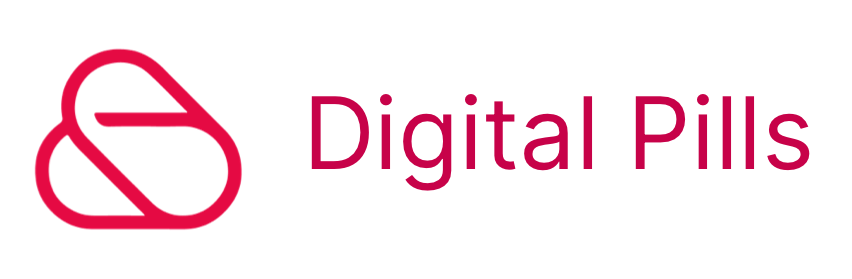Oggi approfondiremo una nuova funzionalità appena introdotta da Google all'interno di Data Studio: la funzione unisci dati.
Infatti, fino a poco tempo fa uno dei grandi svantaggi di questo strumento era la difficoltà di unire all'interno dello stesso grafico dati provenienti da fonti diverse. Prima dell'introduzione di questa novità era infatti necessario utilizzare un "ponte" come Google Sheets o Big Query.
Cos'è Google Data Studio?
Se non lo conosci già, facciamo un passo indietro. Data Studio è lo strumento gratuito di visualizzazione dati creato da Google, che permette di visualizzare dati provenienti da decine di fonti diverse: grazie all'introduzione dei community connectors, è infatti possibile attingere non solo ai dati di Analytics, Adwords e degli altri strumenti di casa Google, ma anche a fonti di dati esterne come Adroll, Facebook, Salesforce e molti altri. A questo link puoi trovare la lista aggiornata dei connettori disponibili.
Per darti un'idea della potenza di questo strumento, ecco una dashboard dimostrativa che abbiamo realizzato per un portale di ecommerce:
Perché la funzione "unisci dati" può esserti utile
Prima di entrare nell'operatività facciamoci una domanda strategica. A cosa serve questo strumento?
Come al solito, ricordiamo infatti che i dati devono essere il mezzo, non il fine! Abbiamo pensato a 3 esempi.
1. Vedere la performance della stessa campagna su canali diversi
2. Visualizzare il customer journey nella sua interezza
3. Studiare l'influenza di fattori esterni sulle vendite di un ecommerce
Prendiamo il terzo caso per illustrare il funzionamento di "unisci dati".
Unire i dati di Google Analytics con una fonte esterna, nello stesso grafico
Consideriamo il caso di un ecommerce che vende articoli per piscine, che voglia inserire all'interno della propria dashboard un grafico che illustri l'andamento della temperatura a Milano per confrontarlo con quello delle vendite del portale.
Ovviamente, il dato sulla temperatura media a Milano non è presente all'interno di Google Analytics: ci tornerà quindi molto utile la nuova funzione unisci dati di Google Data Studio. Ecco come procedere.
Per prima cosa, colleghiamo le due fonti di dati a Data Studio: l'account di Analytics e il foglio Sheets nel quale in questo caso abbiamo salvato i dati della temperatura di Milano nel mese di giugno 2018.
Creiamo quindi il grafico della tipologia serie temporale per visualizzare l'andamento delle vendite del nostro sito web. Selezioniamo la corretta fonte di dati (in particolare, la view di Google Analytics che ci interessa) - come dimensione la data e come metrica il fatturato. Se non ti è chiara la differenza tra metriche e dimensioni ti consigliamo di leggere questo nostro articolo.

A questo punto, clicca sul bottone blu unisci dati che si trova sotto alla fonte di dati del grafico appena disegnato:

Data Studio ti chiederà di aggiungere la nuova fonte di dati da unire a quella originale, cioè il foglio google contenente i dati della temperatura media.
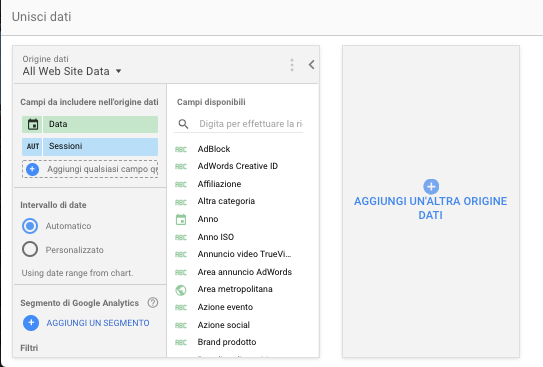
Per poter essere aggiunta, la nuova origine dati deve prima essere presente nell'elenco delle fonti di dati disponibili. Per farlo clicca su "Risorsa" nel menu in alto e poi su "Gestisci origini dati aggiunte". Infine, aggiungi lo spreadsheet con i dati delle temperature cliccando su "Aggiungi origine dati" e selezionando il file.
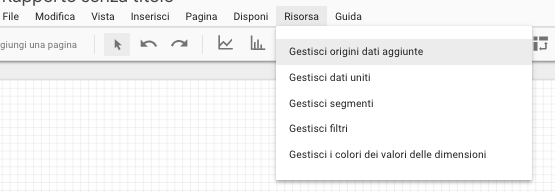
Il foglio google è ora disponibile e puoi unirlo alla fonte di dati originale.
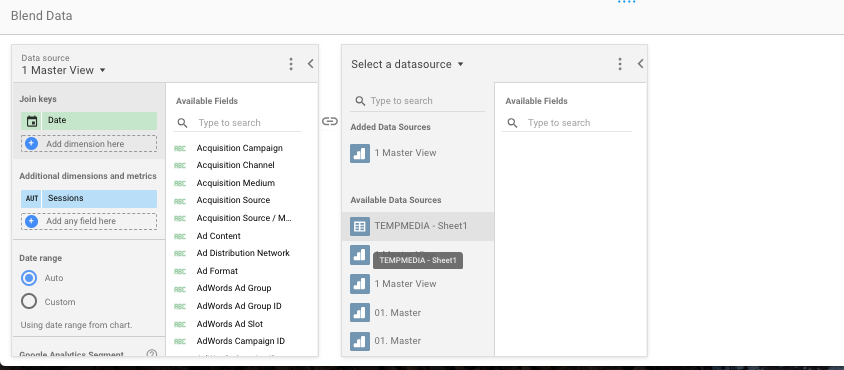
Come ultima cosa devi selezionare la chiave di unione. La chiave di unione è una dimensione che deve essere presente in entrambi i dataset e che permette di connetterli. Nel nostro caso la chiave è la dimensione "Data": per ogni giorno vogliamo vedere due metriche - appartenenti a origini dati diverse - le sessioni e la temperatura media. Il foglio google dovrà quindi contenere questa dimensione, altrimenti l'unione non è fattibile.
Seleziona quindi la dimensione "Data" come chiave di unione e trascina la metrica "temperatura" nello spazio dedicato a ulteriori dimensioni e metriche. Una volta configurato tutto correttamente, clicca su salva.
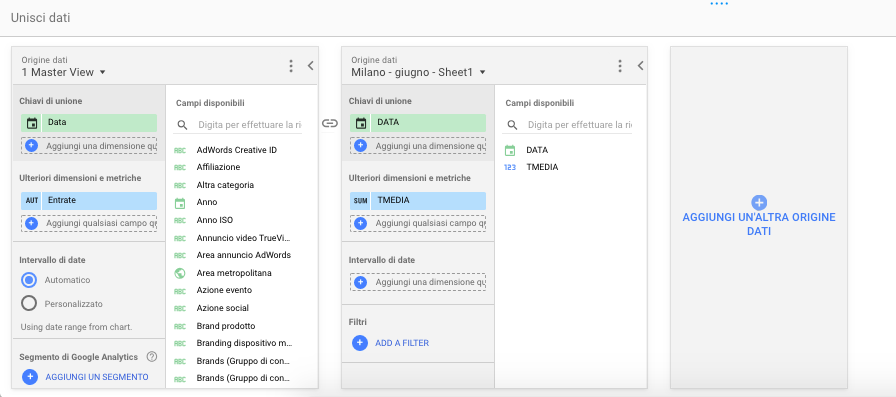
Sarà ora possibile aggiungere le metriche appartenenti alle due origini dati allo stesso grafico:
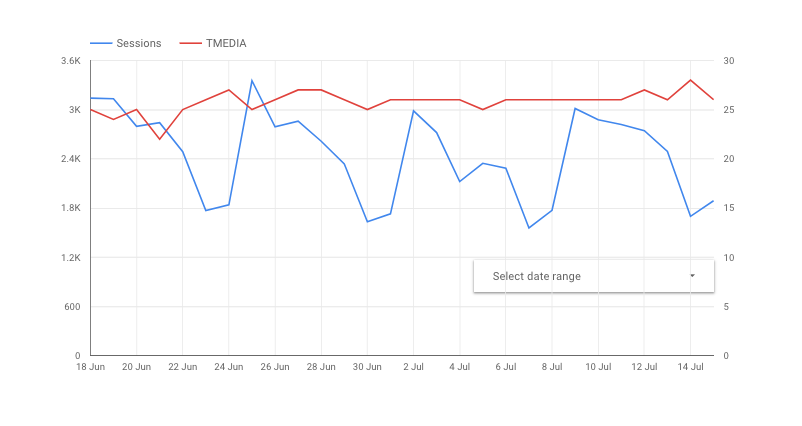
Conclusioni
Speriamo di averti chiarito su che cosa rappresenti la funzione unisci i dati su Google Data Studio.
Grazie a questa nuova funzionalità ovviamente Data Studio è diventato più flessibile. La semplicità del suo utilizzo e il crescente aumento di flessibilità lo rendono uno strumento sempre più potente, di cui vale la pena approfondire la conoscenza. I casi di utilizzo sono davvero molti e provando a costruire report personalizzati ve ne renderete subito conto.
Se avete domande, non esitate a contattarci, saremo contenti di aiutarvi.